Apple Music war schon immer eine leistungsstarke Plattform zum Streamen und Entdecken neuer Musik. Mit den neuesten Updates von iOS 17.1 und 17.2 hat Apple neue Funktionen eingeführt, die es noch einfacher machen, Ihre Lieblingssongs zu Ihrer Musikbibliothek hinzuzufügen. Dies erfordert nur wenige Schritte.
Bevor Sie beginnen, installieren Sie unbedingt das iOS/iPadOS 17.2-Update oder höher auf Ihrem iPhone oder iPad. Andernfalls sind diese Schritte nicht möglich.
Digitale Trends
So fügen Sie Lieder zu Ihren Lieblingsliedern hinzu
Sie können jetzt Songs in Apple Music zu Ihren Favoriten hinzufügen. Hier sind die Schritte dazu.
Schritt 1: Um einen Song zu Ihren Favoriten in Apple Music hinzuzufügen, Berühren und halten Sie den Songtitel oder tippen Sie auf Schaltfläche „Mehr“. (drei Punkte).
Schritt 2: Tippen Sie anschließend auf Favorit.
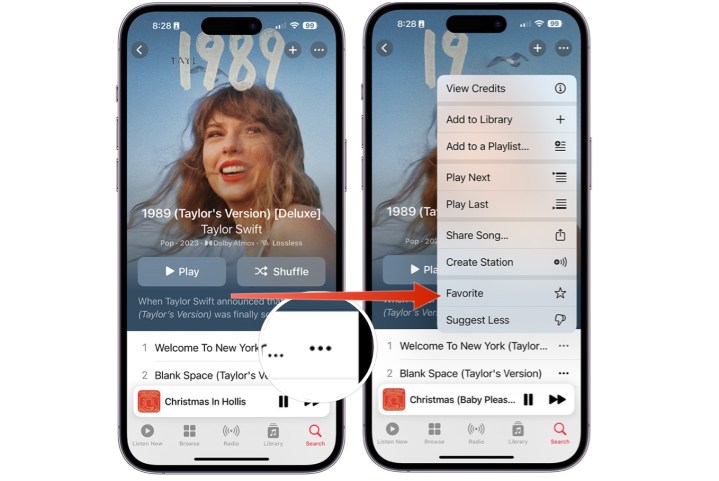
Digitale Trends
Schritt 3: Alternativ können Sie auf tippen Sternsymbol auf dem Bildschirm „Aktuelle Wiedergabe“.

Digitale Trends
So finden Sie Ihre Lieblingslied-Playlist
Ihre Lieblingslieder in Apple Music werden jetzt zu einer neuen Wiedergabeliste mit Lieblingsliedern hinzugefügt.
Schritt 1: Um Ihre Lieblingslied-Wiedergabeliste zu finden, wählen Sie Bibliothek unten in der Apple Music App.
Schritt 2: Wählen Wiedergabelisten.
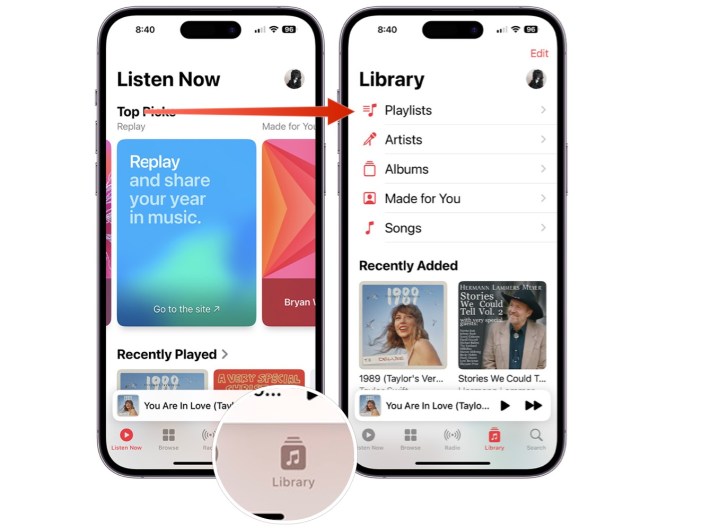
Digitale Trends
Schritt 3: Scrollen Sie nach unten und wählen Sie „Lieblingslieder*“.
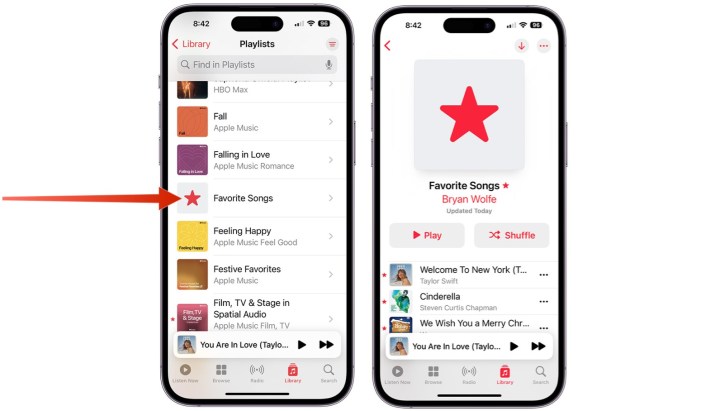
Digitale Trends
So fügen Sie Wiedergabelisten zu Ihren Favoriten hinzu
Ab iOS 17.2 können Sie in Apple Music auch eine Playlist als Favorit markieren.
Schritt 1: Um eine Playlist als Favorit auszuwählen, wählen Sie Bibliothek in der Apple Music App.
Schritt 2: Wählen Wiedergabelisten.
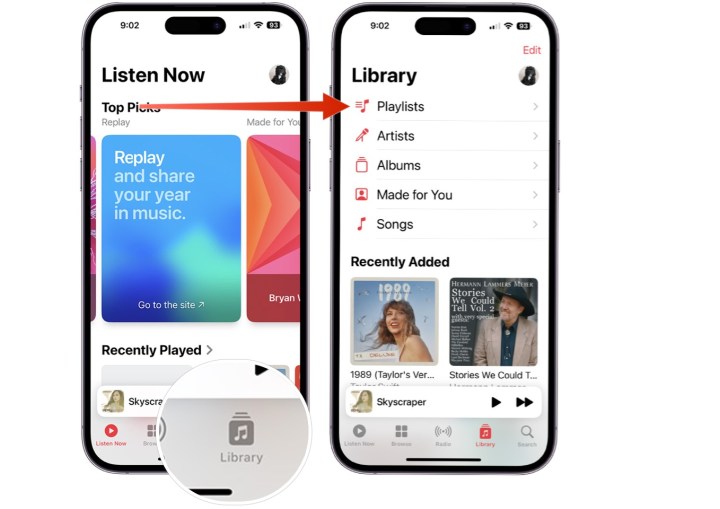
Digitale Trends
Schritt 3: Wähle aus Wiedergabeliste zum Favoriten.
Schritt 4: Tippen Sie auf die Drei-Punkte-Symbol oben rechts, dann auswählen Favorit.
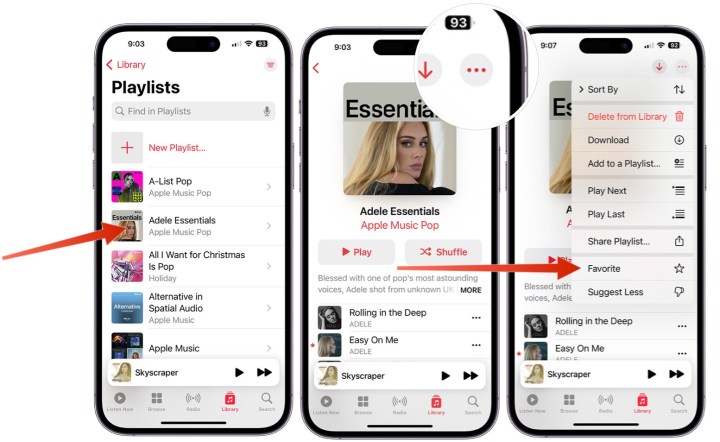
Digitale Trends
So finden Sie alle Ihre Favoriten
Apple Music bietet einen Speicherort, an dem alle Ihre Lieblingstitel in Ihrer Musikbibliothek gespeichert werden.
Schritt 1: Wählen Sie zunächst aus Bibliothek in der App.
Schritt 2: Wählen Sie eine der folgenden Optionen: Playlists, Künstler, Alben oder Songs.
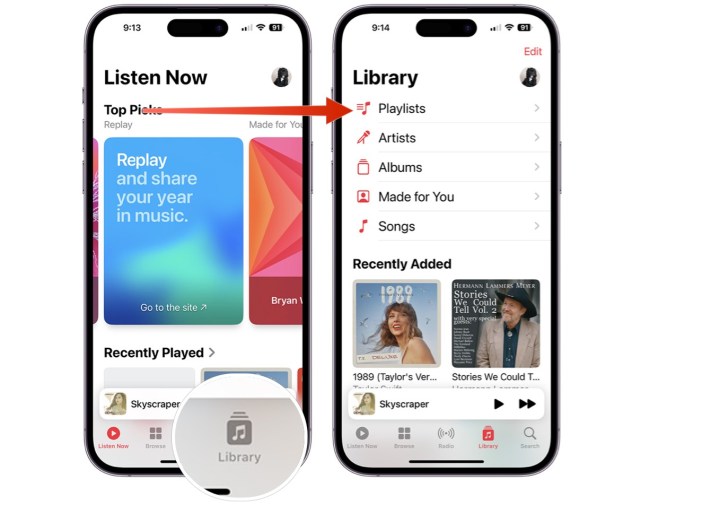
Digitale Trends
Schritt 3: Wähle aus dreizeiliges Symbol oben rechts.
Schritt 4: Wählen Favorit. Sie sehen jetzt nur die Favoriten in der von Ihnen gewählten Kategorie.
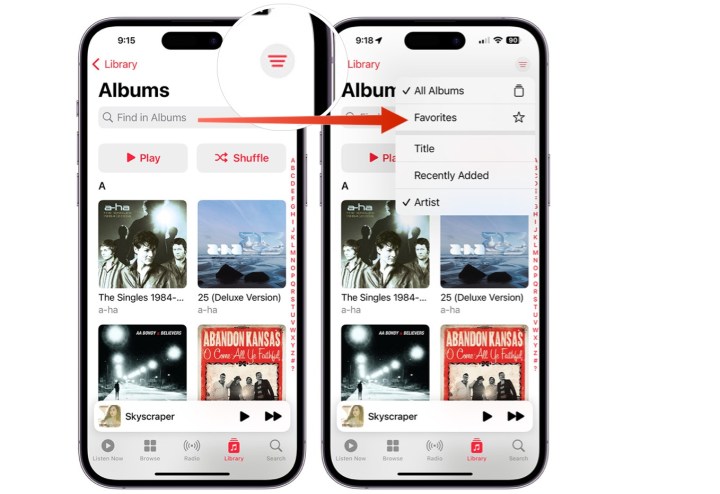
Digitale Trends
So fügen Sie Ihrer Bibliothek Favoriten hinzu
Wenn Sie einen Song zu einer Playlist hinzufügen oder ihn zu Ihren Favoriten hinzufügen, wird er automatisch zu Ihrer Apple Music-Bibliothek hinzugefügt. Ab iOS 17.2 können Sie diese Einstellungen jedoch ändern.
Schritt 1: Um zu beginnen, tippen Sie auf Einstellungen-App auf Ihrem iPhone oder iPad.
Schritt 2: Klopfen Musik.
Schritt 3: Scrollen Sie nach unten und deaktivieren Sie die Option Playlist-Songs hinzufügen oder entsperren Lieblingslieder hinzufügenje nach Ihren Vorlieben.
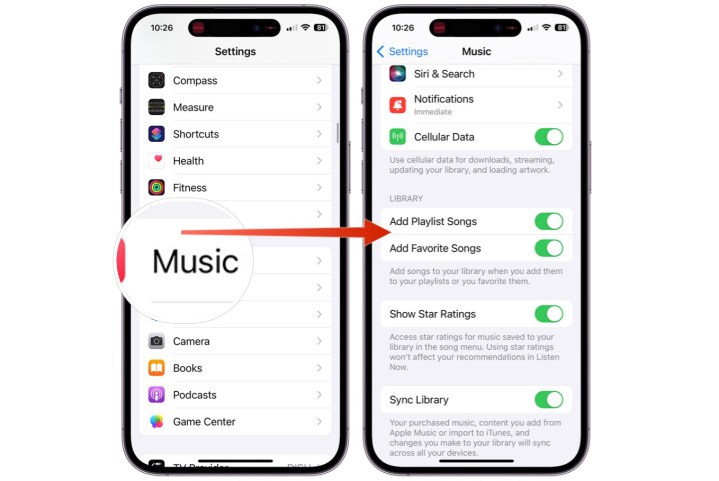
Digitale Trends
Empfehlungen der Redaktion

